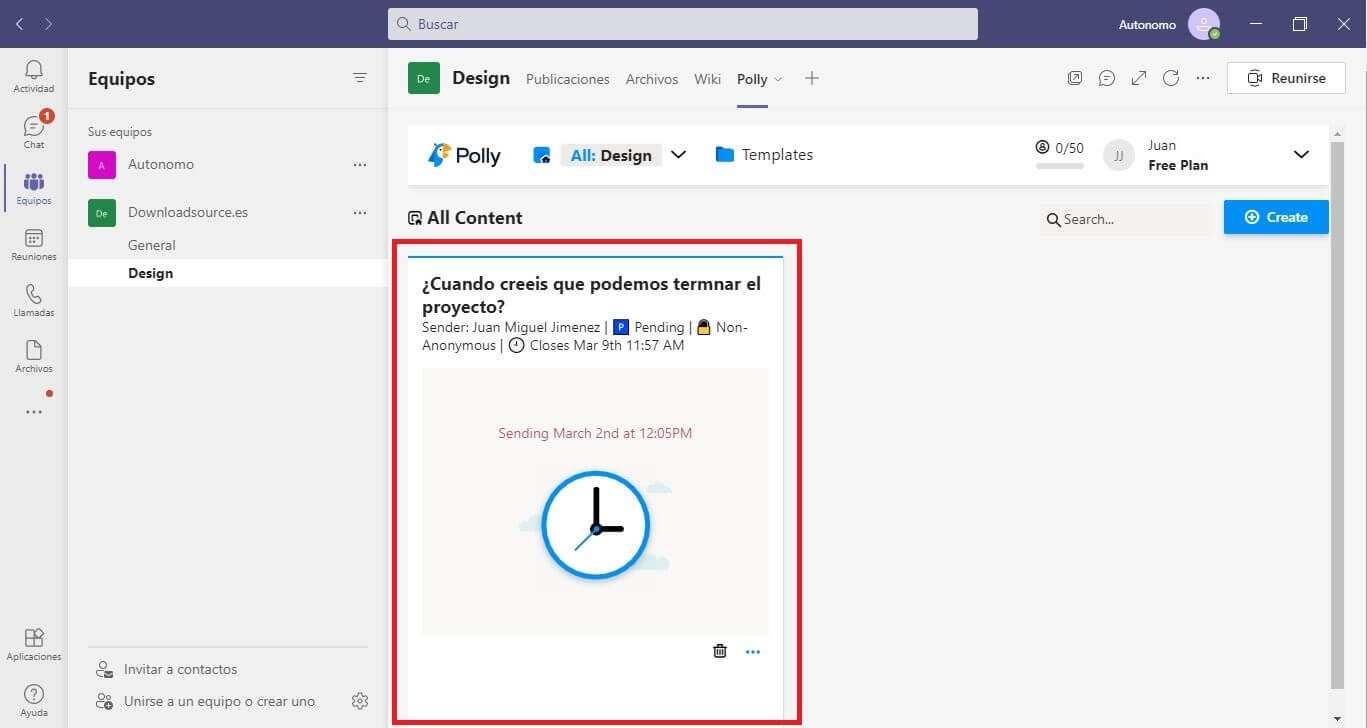Tabla de Contenidos
Microsoft Teams en una de las herramientas de comunicación que mayor popularidad ha adquirido en los últimos meses. Esta plataforma ofrece una ingente cantidad de opciones y funciones que permite infinidad de modos de comunicación como por ejemplo la posibilidad de realizar votaciones o encuestas a los participantes de un chat de Microsoft Teams.
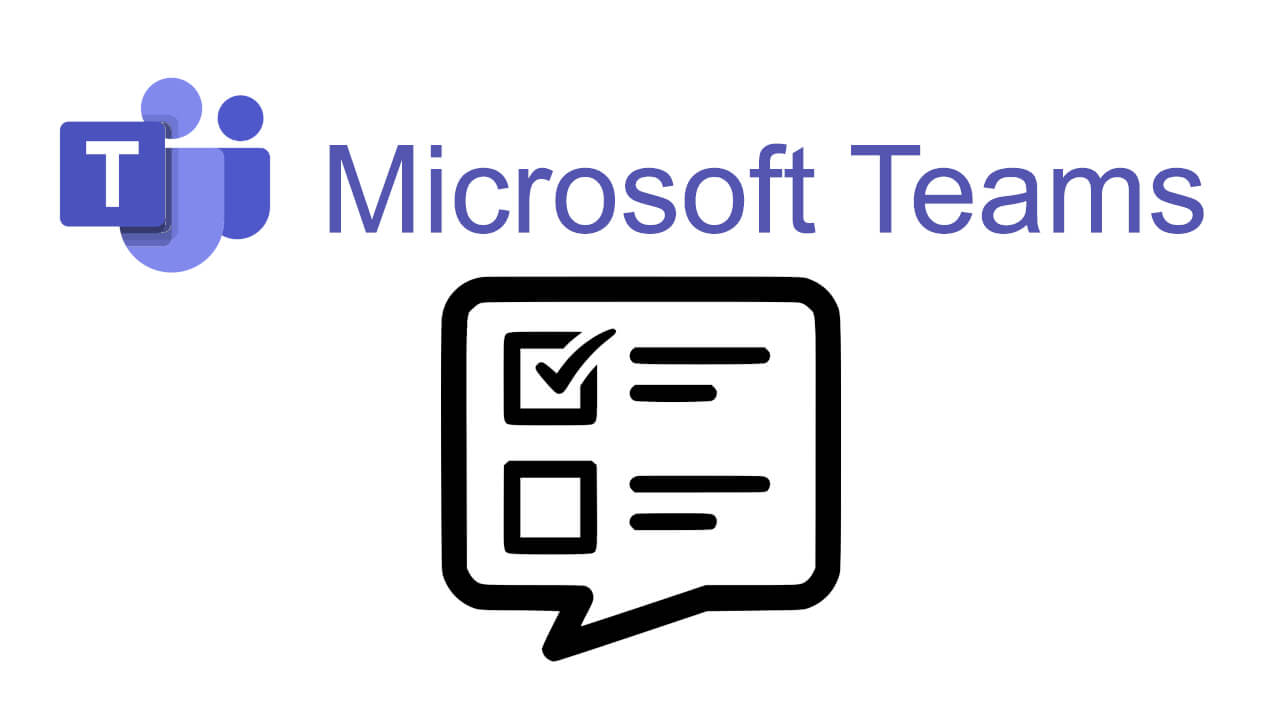
Relacionado: Microsoft Teams: Desactivar la confirmación de lectura de mensajes
Microsoft Teams ofrece una gran variedad de funciones de forma predeterminada, pero esto no es todo ya que, si alguna función no se encuentra disponible, la plataforma también permite instalar extensiones que amplían dichas funciones. Esto es exactamente lo que ocurre con las encuestas dentro de los chats de Microsoft Teams.
Cualquier usuario de un chat que cuente con los permisos necesarios, podrá realizar una encuesta en la que el resto de participantes del chat puedan opinar o votar. Sin embargo, para poder realizar este tipo de encuestas deberás instalar un complemento oficial que añada esta funcionalidad.
Microsoft Teams cuenta con una sección de extensiones/complementos oficiales que pueden ser instalados en tu cuenta de Teams de forma segura y rápida. De esta forma podremos estar seguro, de que la realización de encuestas no supone un problema para la seguridad y privacidad de nuestra cuenta de Microsoft.
Por lo tanto, si lo que estas buscando es como hacer una encuesta a los participantes de un chat dentro de Microsoft Teams, a continuación te mostramos como hacerlo de forma rápida y sencilla:
Como crear y enviar encuestas en los chats del programa Microsoft Teams.
1. Abre el programa de Microsoft Teams.
2. Ahora tendrás que localizar el Equipo y posteriormente el chat especifico en el que deseas realizar la encuesta.
3. Una vez situado en el debes hacer clic en el icono: +
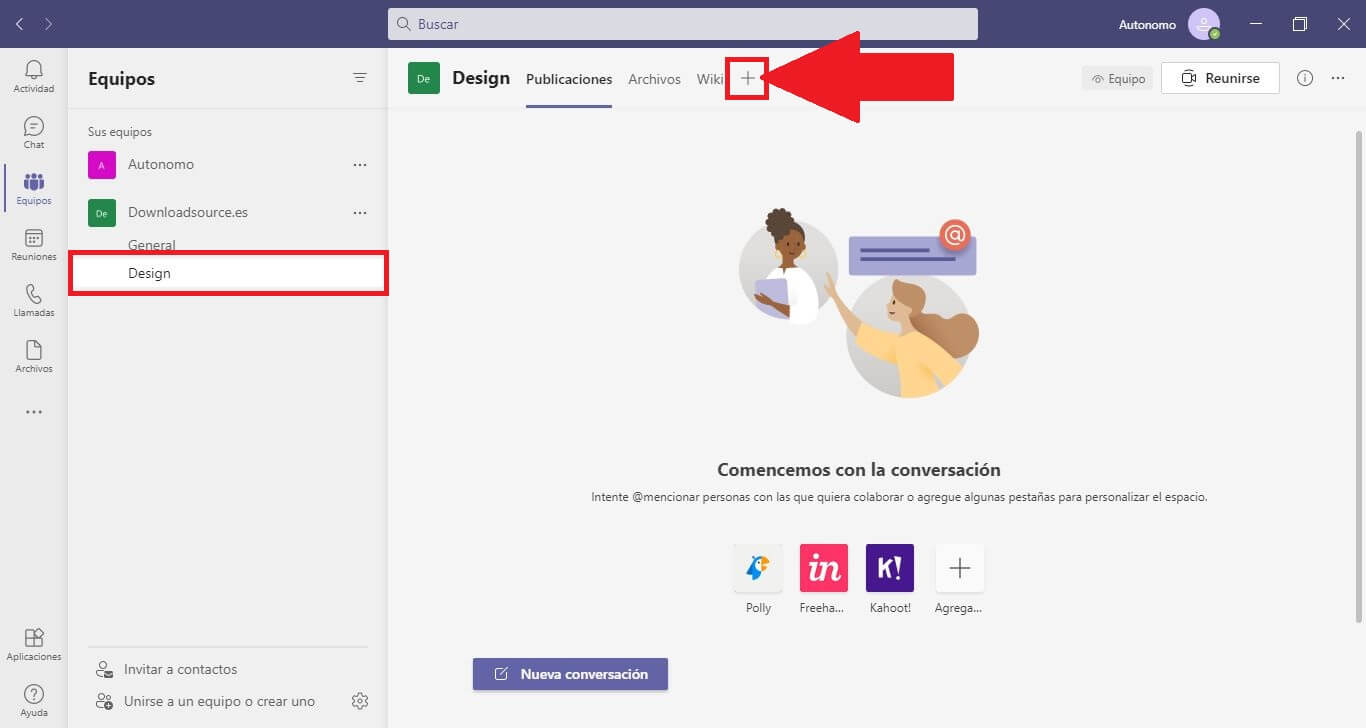
4. Esto abrirá una ventana emergente en el que deberás buscar y seleccionar la aplicación/complemento: Polly
5. Procede a Agregar dicha app y a otorgar los permisos solicitados para lo cual deberás iniciar sesión con tu cuenta de Microsoft.
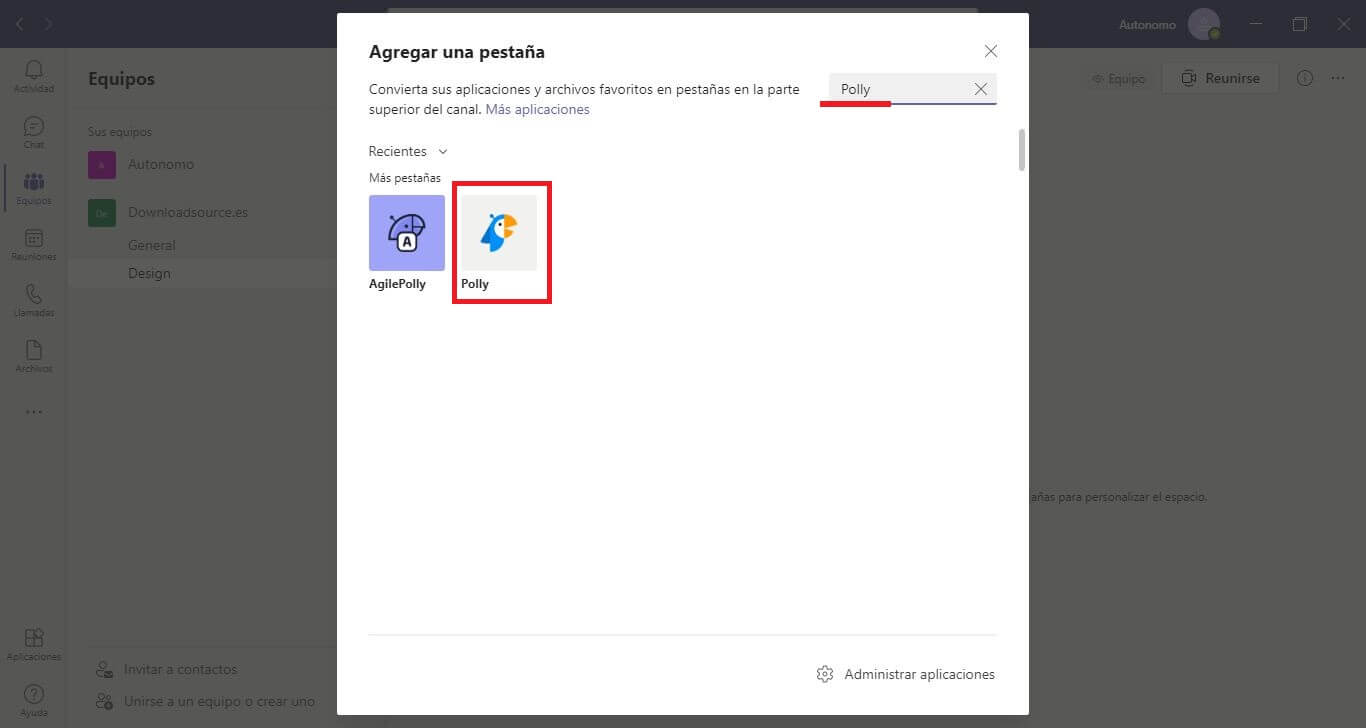
6. Una vez instalada y con los permisos otorgados nos encontraremos de vuelta en el chat, desde el cual deberás hacer clic en: Create
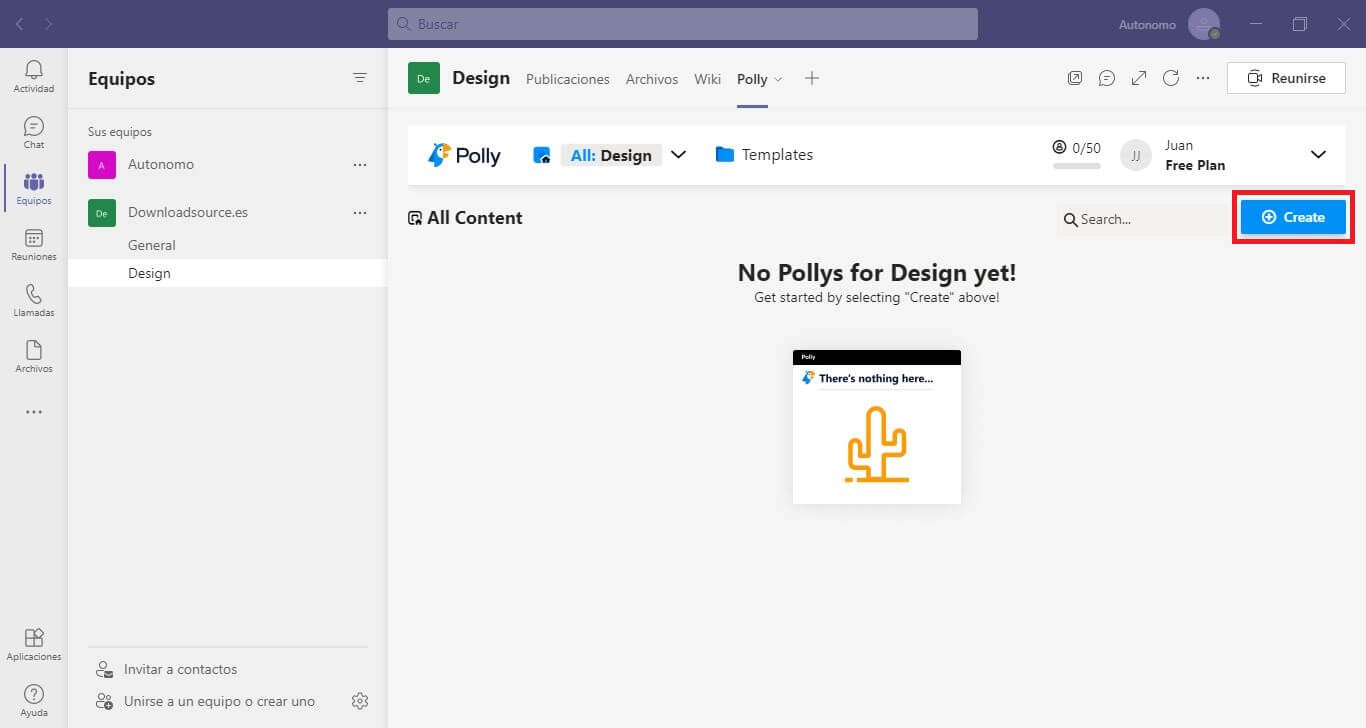
7. Una nueva ventana emergente se abrirá en la que podemos crear de forma personalizada la encuesta. Lo primero que deberemos tener claro es si queremos hacer una sola pregunta (Single) o varias (Multiple) dentro de la misma encuesta.
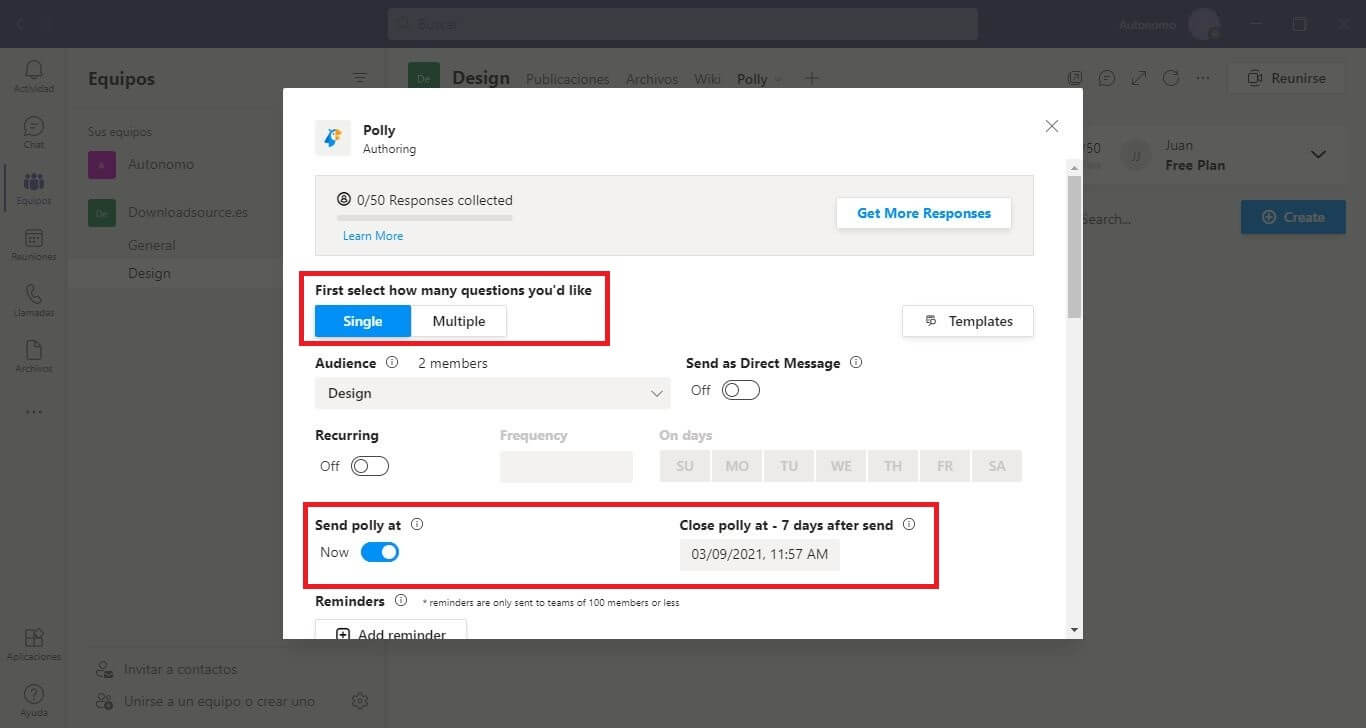
8. También tendremos que indicar si la encuesta quieres que se publique de inmediato o si por el contario quieres que se programe a la fecha y hora deseada.
9. Desplazándonos hacia abajo deberemos proporcionar la pregunta de nuestra encuesta, así como las múltiples respuestas que queremos dar como opción.
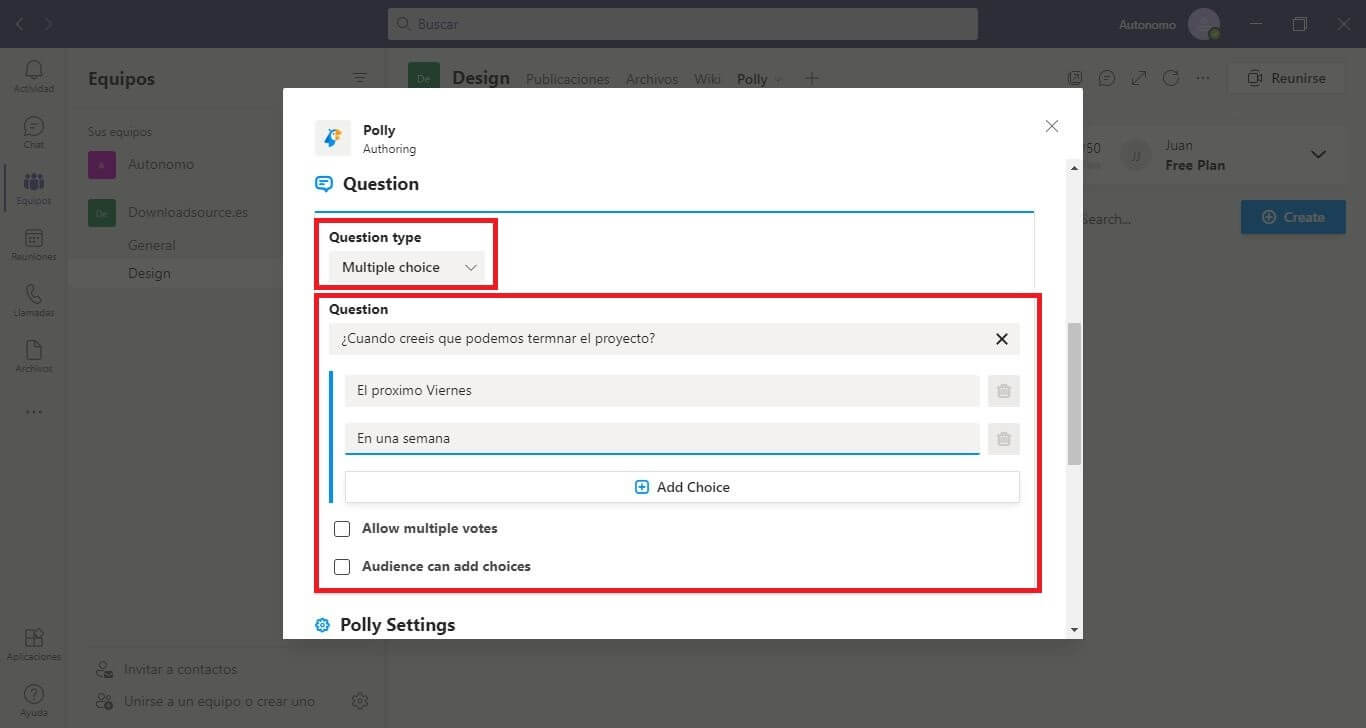
10. Otras de las cosas que puedes configurar será permitir o no múltiples votos o incluso si los participantes también pueden añadir nuevas posibles respuestas.
11. Por último, podrás activar o desactivar la realización de comentarios a la encuesta, pero además podrás personalizar esta configuración.
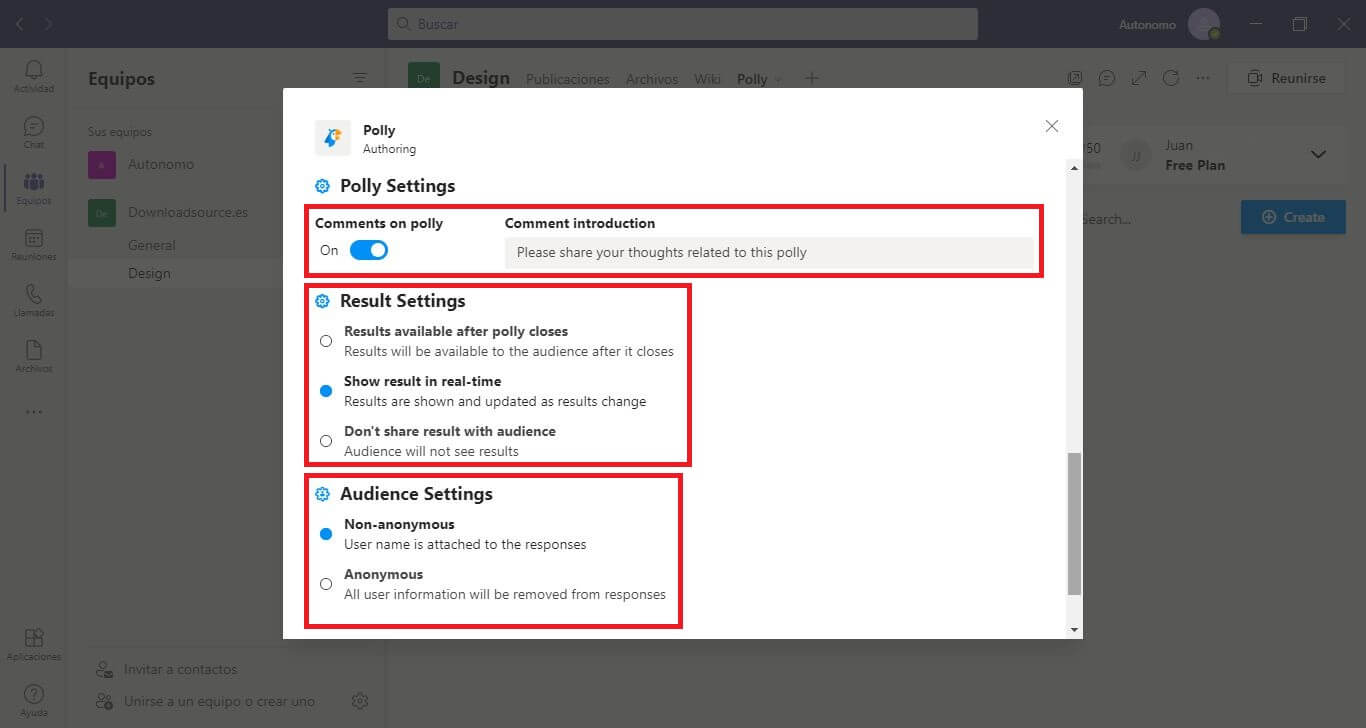
12. Lo síguete que tendremos que hacer será hacer clic en el botón azul: Preview
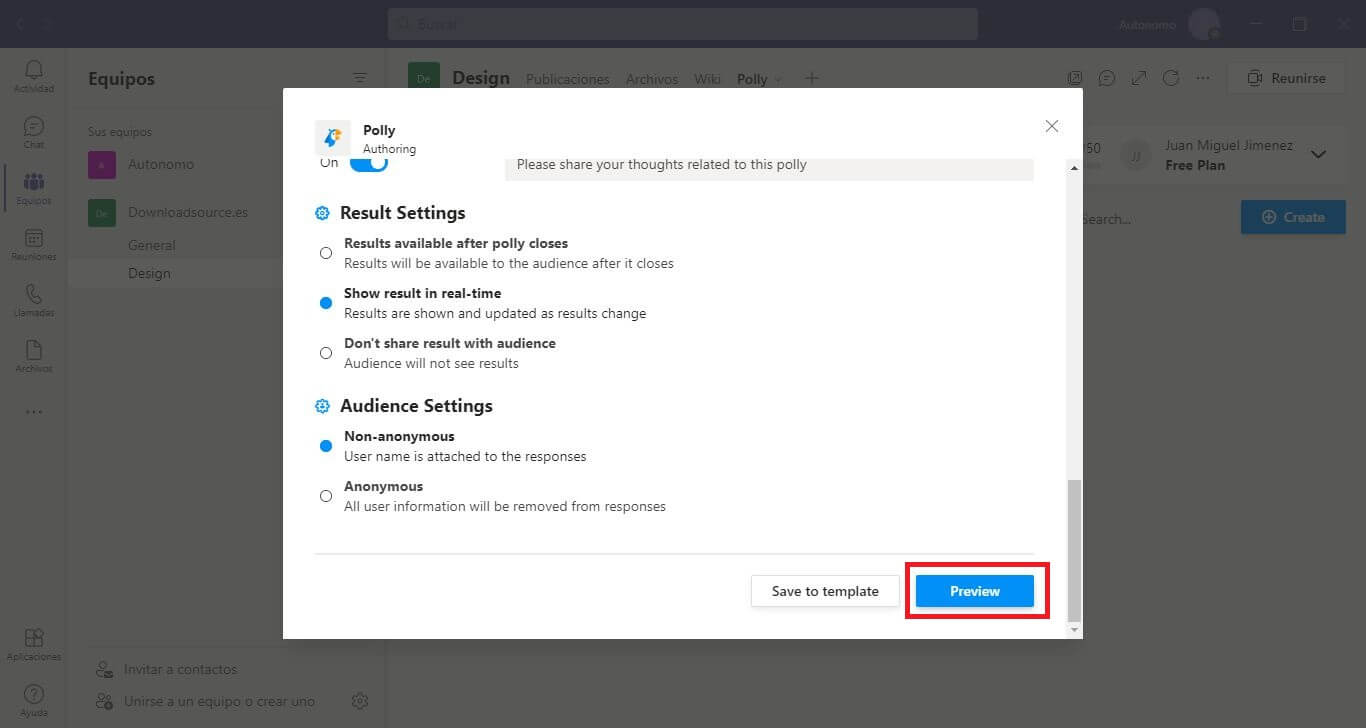
13. Esto hará que una pequeña ventana se muestre en la que podrás visualizar todos los detalles de las encuestas que estas creando.
14. Si todo está correcto solo te queda hacer clic en el botón: Send
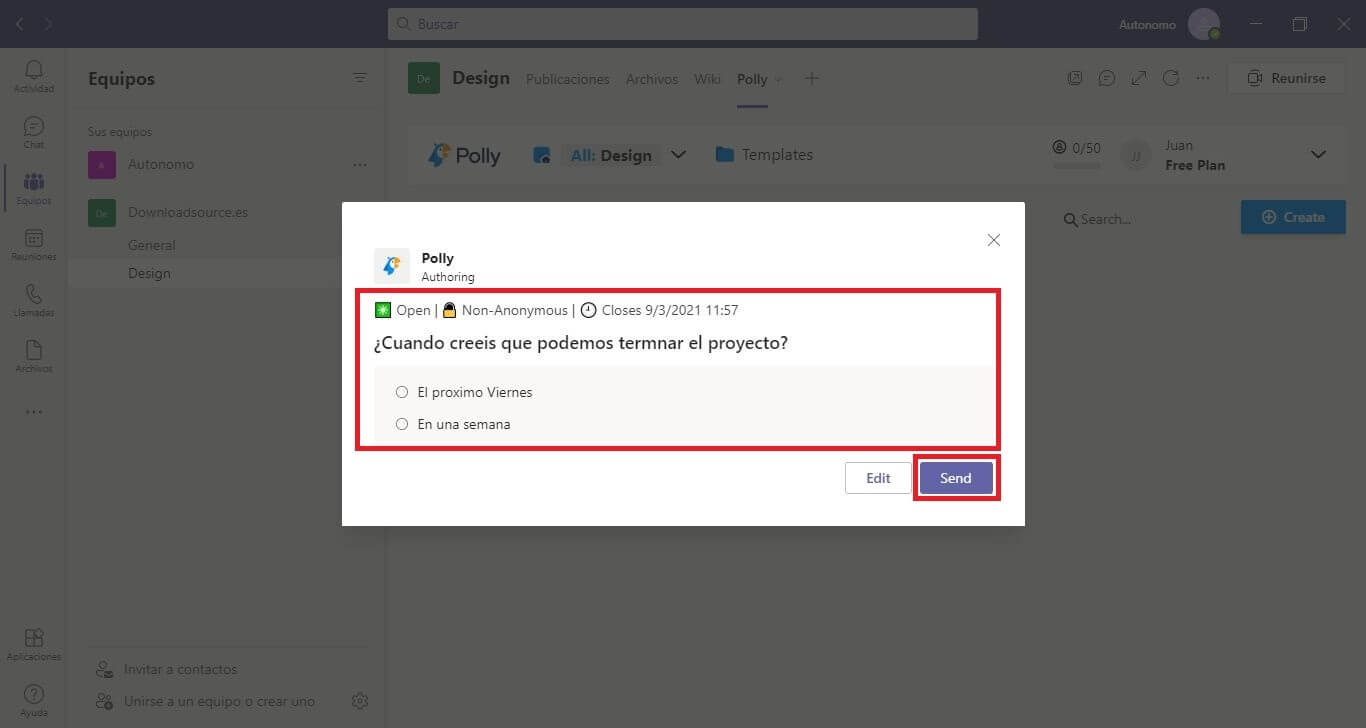
15. Esto hará que de forma automática la encueta quede publicada dentro de chat y que el resto de participantes puedan realizar sus votaciones.